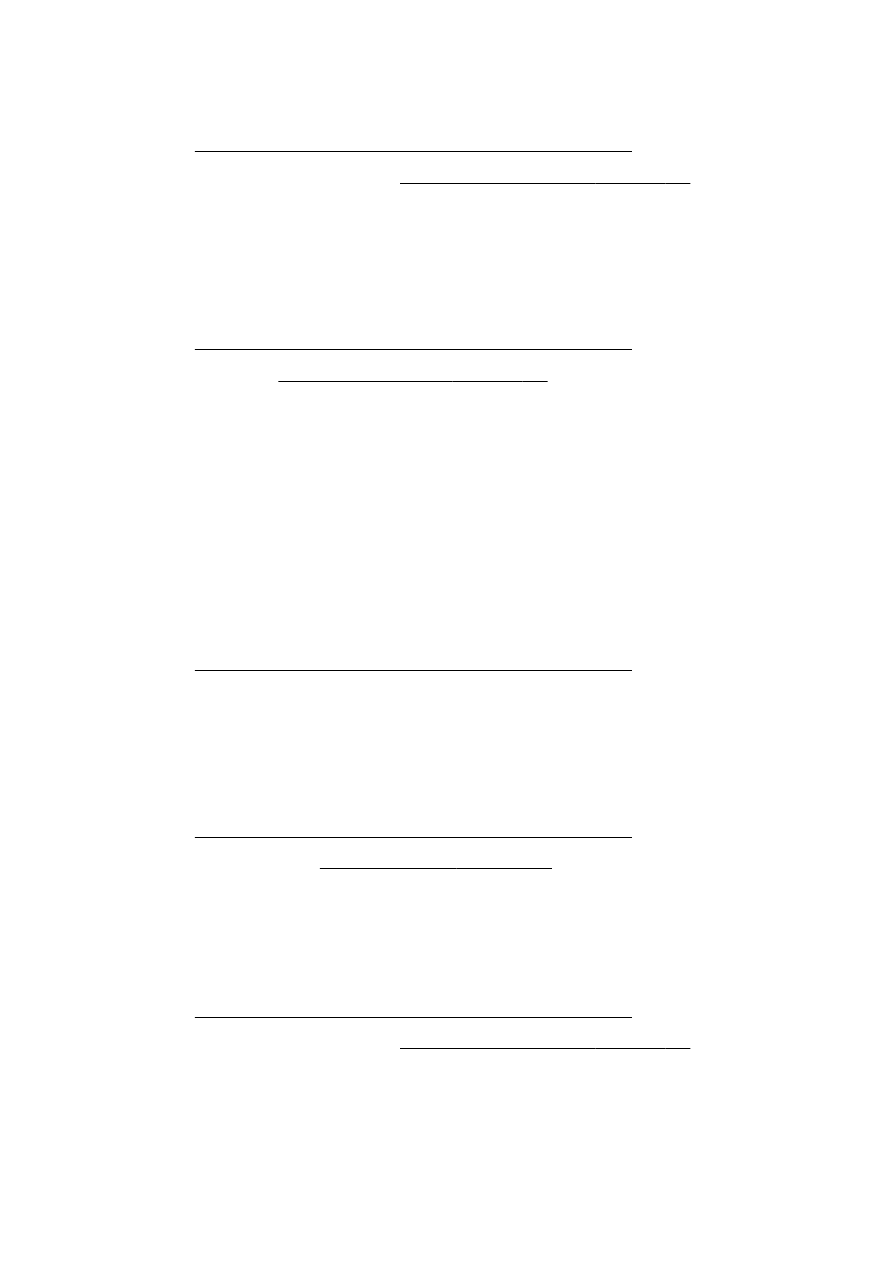
Printkop uitlijnen
De printer lijnt de printkop tijdens de eerste installatie automatisch uit.
Mogelijk wilt u deze functie gebruiken voor problemen met de afdrukkwaliteit, met name wanneer
rechte lijnen gaan scheef lopen.
De printkop uitlijnen vanaf het bedieningspaneel
1.
Plaats ongebruikt, wit standaardpapier van A4-, Letter- of Legal-formaat in de hoofdinvoerlade.
Zie Afdrukmateriaal met een standaardformaat plaatsen op pagina 24 voor meer informatie.
2.
Raak het scherm van het bedieningspaneel aan en laat uw vinger erover glijden. Raak dan
Installatie aan.
3.
Raak de Hulpprogramma's aan en selecteer vervolgens De printkop uitlijnen.
De printkop uitlijnen met de Werkset (Windows)
1.
Plaats ongebruikt, wit standaardpapier van A4-, Letter- of Legal-formaat in de hoofdinvoerlade.
Zie Afdrukmateriaal met een standaardformaat plaatsen op pagina 24 voor meer informatie.
2.
Open de Werkset. Zie De Werkset openen op pagina 116 voor meer informatie.
3.
Op het tabblad Apparaatservices klikt u op het pictogram links van Printkoppen uitlijnen.
4.
Volg de aanwijzingen op het scherm op.
De printkop uitlijnen met het HP-hulpprogramma (OS X)
1.
Plaats ongebruikt, wit standaardpapier van A4-, Letter- of Legal-formaat in de hoofdinvoerlade.
Zie Afdrukmateriaal met een standaardformaat plaatsen op pagina 24 voor meer informatie.
2.
Open het HP-hulpprogramma. Zie HP-hulpprogramma's (OS X) op pagina 117 voor meer
informatie.
3.
Klik in het gedeelte Informatie en ondersteuning op De printkop uitlijnen.
4.
Klik op Uitlijnen en volg de instructies op het scherm op.
158 Hoofdstuk 10 Een probleem oplossen
NLWW
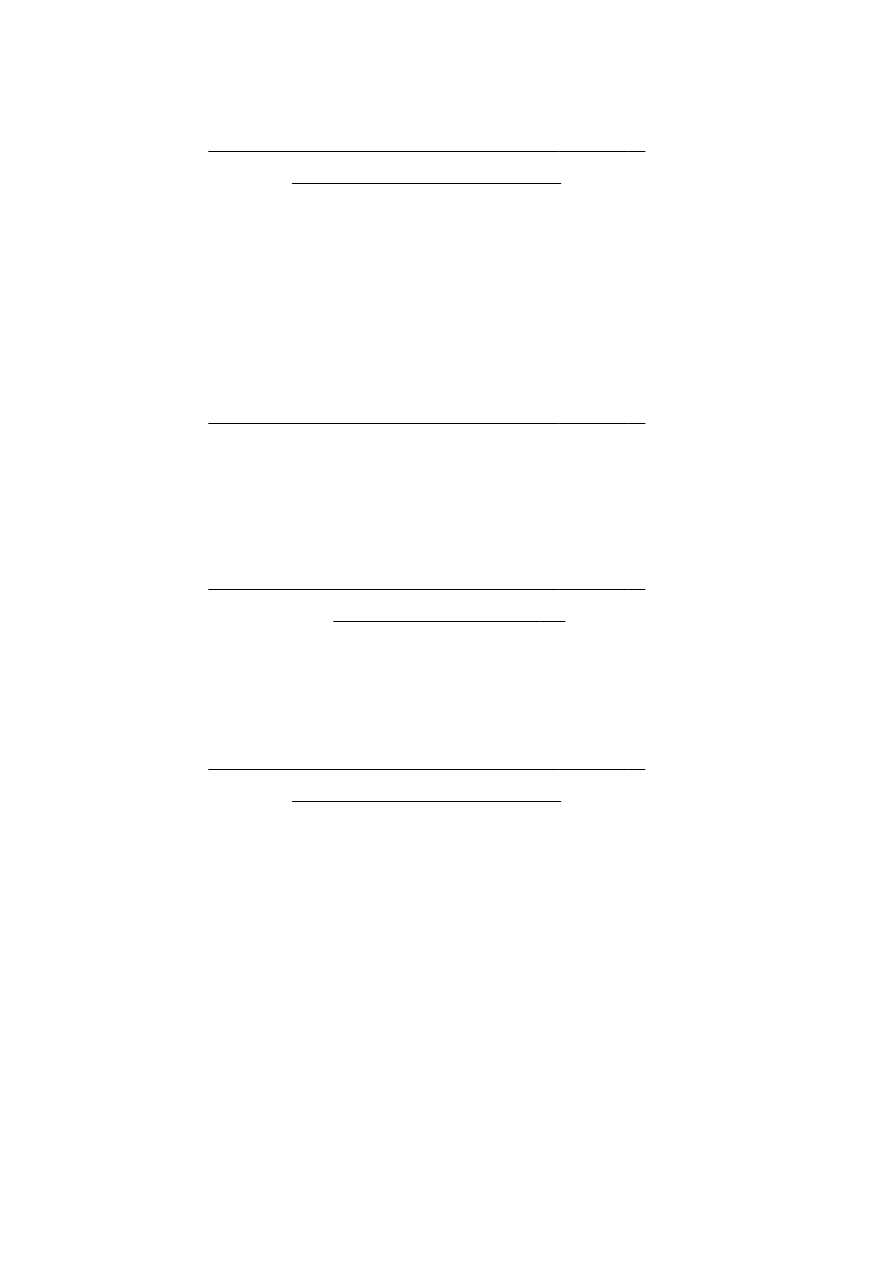
De printkop uitlijnen vanaf de geïntegreerde webserver (EWS)
1.
Plaats ongebruikt, wit standaardpapier van A4-, Letter- of Legal-formaat in de hoofdinvoerlade.
Zie Afdrukmateriaal met een standaardformaat plaatsen op pagina 24 voor meer informatie.
2.
Open EWS. Zie Geïntegreerde webserver op pagina 118 voor meer informatie.
3.
Klik op het pictogram Hulpprogramma's in het Dock en klik op Werkset afdrukkwaliteit in het
gedeelte Hulpmiddelen.
4.
Klik op Printer uitlijnen en volg de instructies op het scherm op.